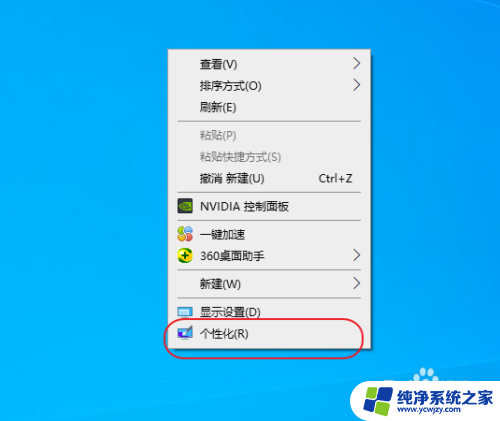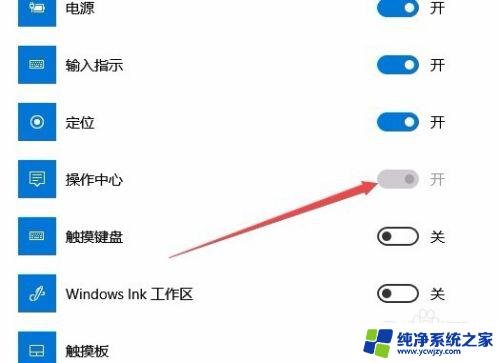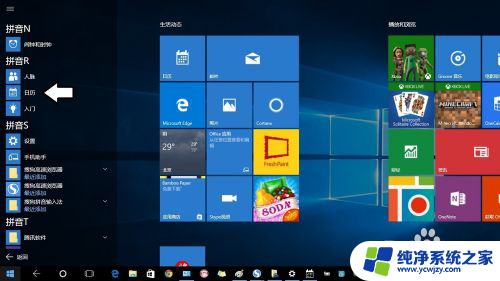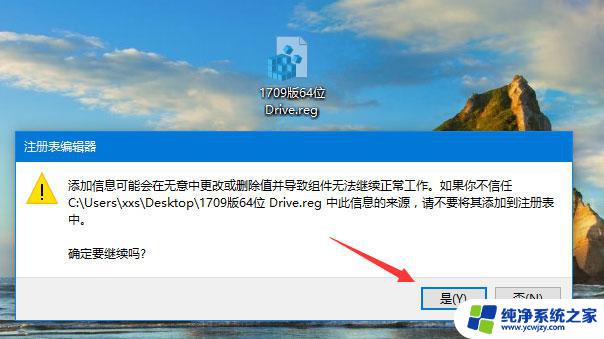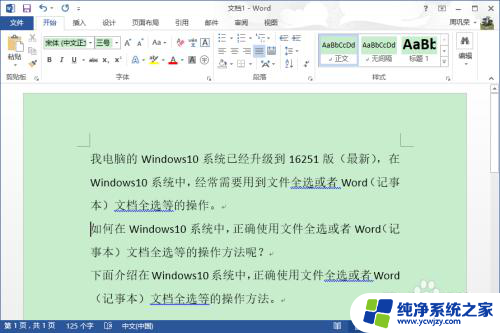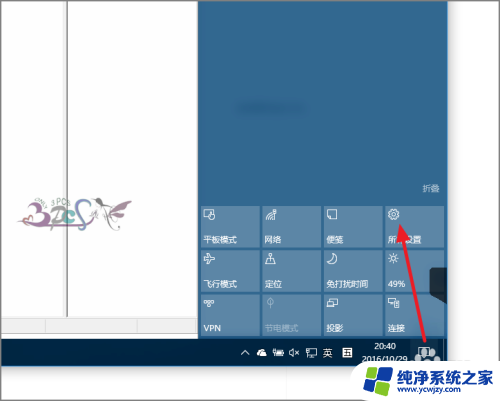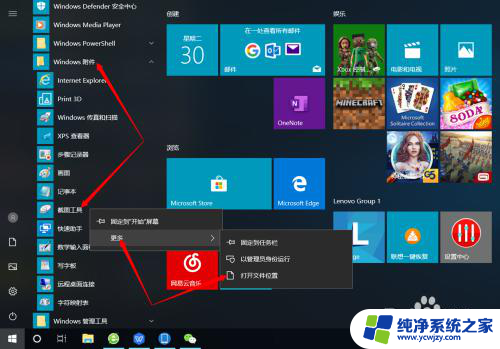怎么windows10打开 Windows10操作中心如何自定义快速操作
更新时间:2023-10-18 16:58:23作者:xiaoliu
怎么windows10打开,Windows10操作中心是Windows10系统中一个非常实用的功能,它为用户提供了快速访问和管理各种系统设置和应用程序的便利,通过打开操作中心,用户可以轻松地进行一键关闭Wi-Fi、调节屏幕亮度、打开蓝牙等常用操作,极大地方便了我们的使用。有些用户可能对默认的快速操作并不满意,希望能够根据个人需求进行自定义设置。究竟如何在Windows10系统中打开操作中心,以及如何自定义快速操作呢?接下来就让我们一起来了解一下吧。
步骤如下:
1桌面点击鼠标右键,选择“个性化”。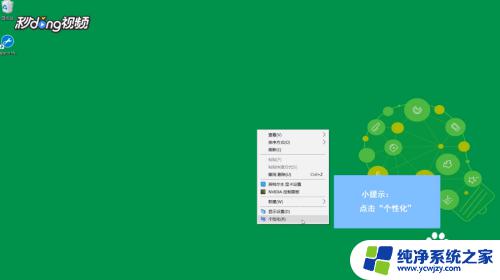 2点击“任务栏”下拉菜单。
2点击“任务栏”下拉菜单。 3找到并点击“打开或关闭系统图标”。
3找到并点击“打开或关闭系统图标”。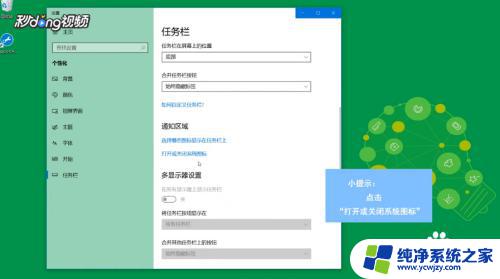 4将操作中心设置为“开”即可。
4将操作中心设置为“开”即可。
以上是打开Windows 10的全部内容,如果您不理解,请根据本文的方法进行操作,希望这篇文章能帮到您。